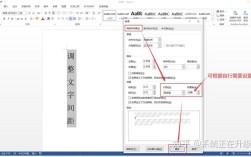在PowerPoint中,调整字间距是一个重要的排版技巧,它可以显著提升演示文稿的美观度和可读性,以下是关于如何在PPT中调整字间距的详细指南:
一、使用字体对话框调整字间距
1、打开字体对话框:选中需要调整字间距的文本框或文本内容,在“开始”选项卡的“字体”组中,点击右下角的小箭头(对话框启动器),打开“字体”对话框。
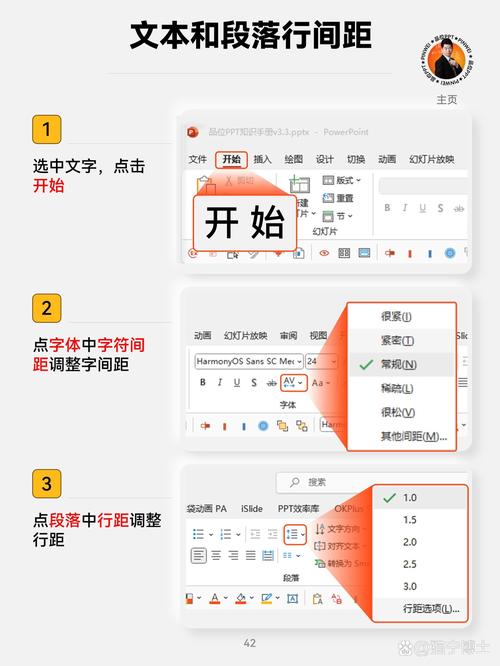
2、选择字符间距:在“字体”对话框中,找到“字符间距”选项卡,你可以选择预设的字间距(如很紧、紧密、常规、稀疏、很松)或者自定义字间距。
3、自定义字间距:如果需要更精确的控制,可以选择“自定义”选项,并通过微调按钮或直接输入数值来设置所需的字间距,你可以将间距设置为“加宽”或“紧缩”,并根据需要调整具体的磅值。
4、应用更改:设置完毕后,点击“确定”按钮,所选文本的字间距就会按照你的设置进行调整。
二、使用格式刷快速应用字间距
如果你的PPT文档中有已经设置好字间距的文本,并且你希望将这些设置快速应用到其他文本上,可以使用格式刷功能,操作步骤如下:
1、选中已设置好字间距的文本。
2、在“开始”选项卡中找到并点击“格式刷”按钮。
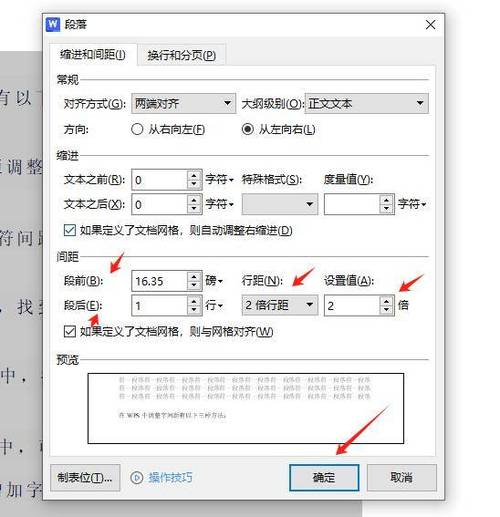
3、选中你想要调整字间距的文本,格式刷会自动将之前文本的格式(包括字间距)应用到当前选中的文本上。
三、使用键盘快捷键调整字间距
你还可以通过键盘快捷键来逐级增加或减少字间距,操作步骤如下:
1、选中需要调整的文本。
2、按下Ctrl键的同时,按住+]键可以逐级增加字间距;按住+[键可以逐级减少字间距。
四、注意事项
适度调整:字间距不宜过大或过小,以免影响整体的版面效果和阅读体验。
统一风格:在调整字间距时,建议保持整个演示文稿的风格统一,避免出现风格迥异的页面。
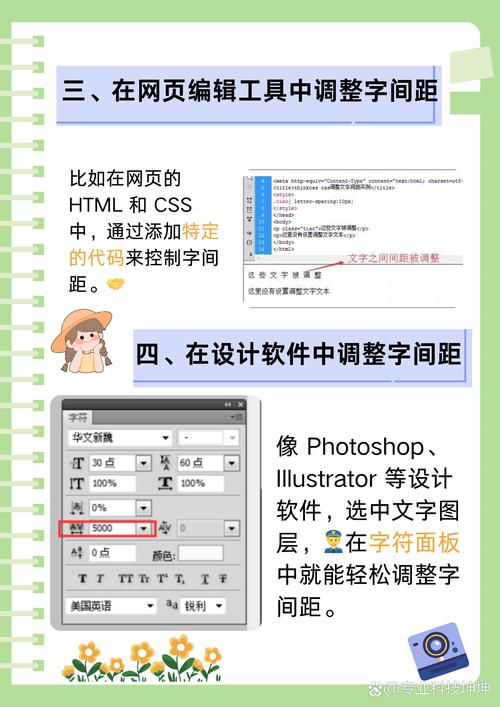
预览效果:在调整字间距后,建议预览幻灯片的放映效果,确保调整后的文本清晰易读且美观大方。
通过以上方法,你可以轻松地在PowerPoint中调整字间距,使你的演示文稿更加专业和吸引人。